.jpg)
СОДЕРЖАНИЕ
1. ПЕРЕДАЧА ВСЕХ КОНТАКТОВ ИЗ МЕГАПЛАН В АУДИТОРИИ РЕМАРКЕТИНГА MYTARGET
2. ПЕРЕДАЧА КОНТАКТОВ ИЗ ОПРЕДЕЛЕННОЙ ВОРОНКИ ПРОДАЖ В АУДИТОРИИ РЕМАРКЕТИНГА MYTARGET
3. ПЕРЕДАЧА КОНТАКТОВ ИЗ МЕГАПЛАН В АУДИТОРИИ РЕМАРКЕТИНГА MYTARGET, СОГЛАСНО ЭТАПАМ ВОРОНКИ ПРОДАЖ
Возвращайте потерянных клиентов
Достучитесь до контрагентов, которые не отвечают на звонки и сообщения, показывая им индивидуальную рекламу в соответствии с этапами воронки продаж, на которых они находятся.
Ускорьте процесс принятия решения клиентами
Достучитесь до тех, кто “долго думает”, забывает ознакомиться с предложением и постоянно занят, стимулируя клиентов действовать на каждом этапе воронке продаж, не дожидаясь следующего контакта менеджера с контрагентом.
Увеличьте количество повторных покупок
Мотивируйте клиентов к повторным покупкам за счет автоматической рекламы при минимальном вашем участии.
Если вы не зарегистрированы в PostMonitor, то для настройки передачи данных необходимо зарегистрироваться.
 |
ЧАСТЬ 1:
ПЕРЕДАЧА ВСЕХ КОНТАКТОВ ИЗ МЕГАПЛАН В АУДИТОРИИ РЕМАРКЕТИНГА MYTARGET
Чтобы выгрузить данные всех контактов из Мегаплан в аудитории ремаркетинга myTarget, необходимо выполнить несколько шагов:
1. Подготовка аудиторий (списков пользователей) и объявлений myTarget
Необходимо сначала создать списки пользователей myTarget или использовать уже созданные.
Для создания нового списка зайдите в рекламный кабинет myTarget, во вкладку "Список пользователей" (https://target.my.com/segments/users_list).
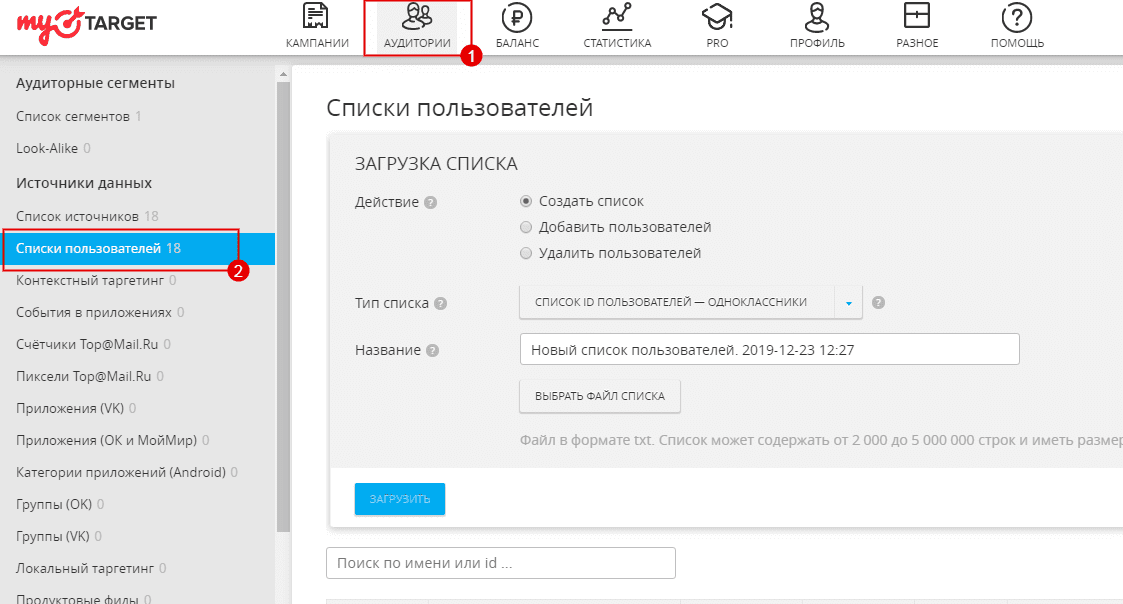
В зависимости от того, какой тип данных вы хотите передавать, вы берете Тип списка "Список телефонных номеров" или "Список емейлов"
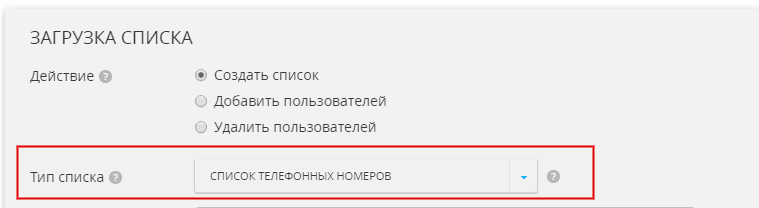
Выберете и загрузите файл со списком.
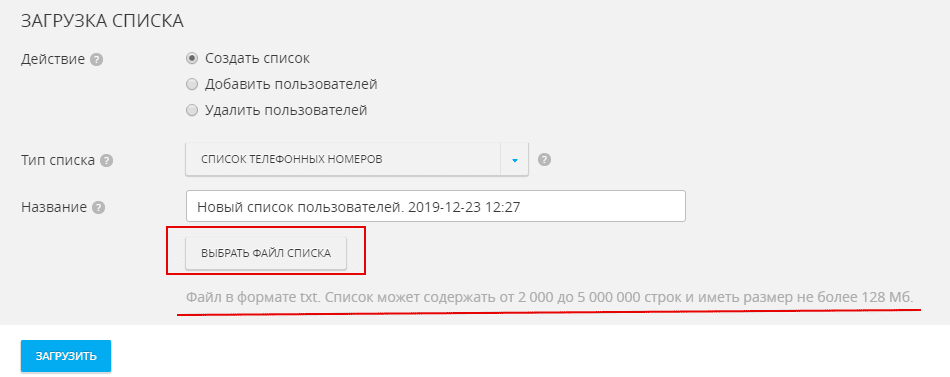
Список можно загрузить, если в нем от 2000 строк. Список можно загрузить, если в нем от 2000 строк. Если необходимо, чтобы аудитория была пустая и в ней не было лишних контактных данных, то можете загрузить файл с несуществующими телефонами и e-mail. В этом случае в дальнейшем в аудитории будут попадать только данные из CRM-системы.
Затем нажмите на кнопку "Загрузить".
Созданная аудитория будет отображаться в списке пользователей myTarget. Именно в нее будем передавать данные со всех контактов Мегаплан.

Есть возможность создать несколько аудиторий и в них передавать данные всех контактов Мегаплан.
Затем вы можете создать одно или несколько объявлений, указав в настройках созданную аудиторию и потом настроить передачу данных из Мегаплан в аудитории.
Так вы сможете показывать рекламные объявления всем контактам из Мегаплан. Например, вы можете запустить акцию или конкурс, оповестить о поступлении нового товара или пригласить на мероприятие.
2. Настройка передачи данных
Сначала необходимо перейти во вкладку "Интеграции".
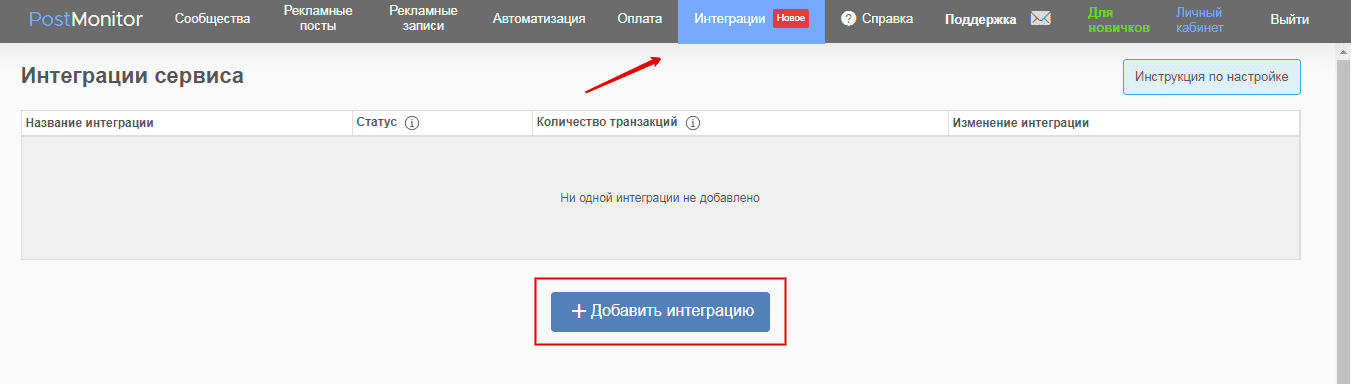
Затем нажать "+Добавить интеграцию". Появится окно выбора интеграции.
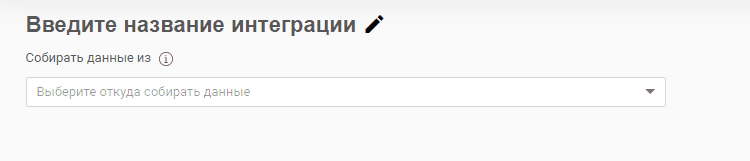
Подключение Мегаплан
Выбираем Мегаплан. Появится следующее поле:
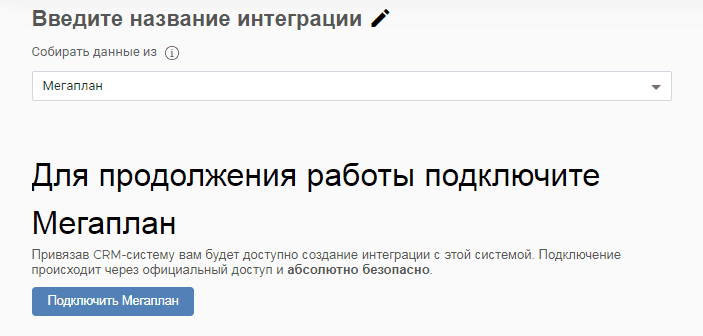
Необходимо нажать "Подключить Мегаплан". После этого появится следующее окно:
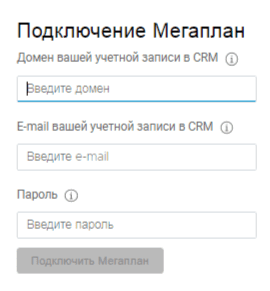
Данные для подключения Мегаплан
1. Домен вашей учетной записи в CRM.
Здесь необходимо указать домен вашей учетной записи в Мегаплан. Посмотреть его можете в адресной строке браузера, обычно это ххххх.megaplan.ru, где ххххх - это домен учетной записи.
2. E-mail вашей учетной записи в CRM.
Адрес электронной почты, который используете для входа в Мегаплан.
3. Пароль.
Здесь необходимо указать пароль, который вы используете для входа в Мегаплан.
Заполните необходимые данные и нажмите "Подключить Мегаплан".
После подключения CRM-системы появится следующее окно:
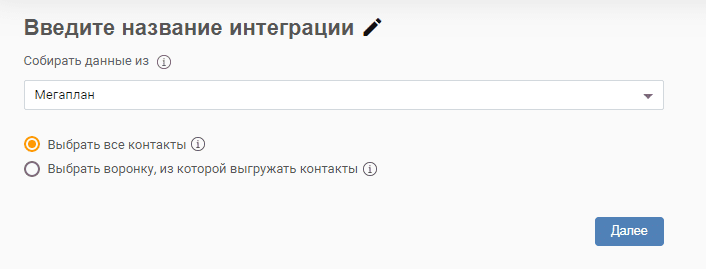
Необходимо оставить настройку "Выбрать все контакты" и нажать на кнопку "Далее".
Справа появится следующее поле:

В этом поле вы можете выбрать куда отправлять данные из CRM-системы. В нашем случае - в аудитории ремаркетинга myTarget. После выбора куда отправлять данные, появится поле подключения myTarget. (если myTarget вы ранее не подключали к сервису).
Поле подключения myTarget
Необходимо будет подключить рекламный кабинет myTarget. Нажимаем на соответствующую кнопку. Далее разрешаем доступ.
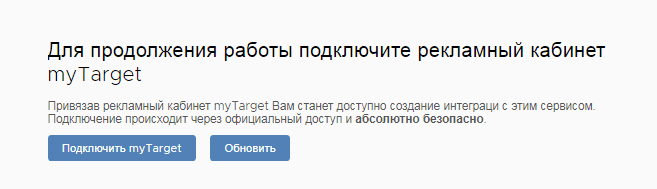
Разрешение доступа в myTarget:
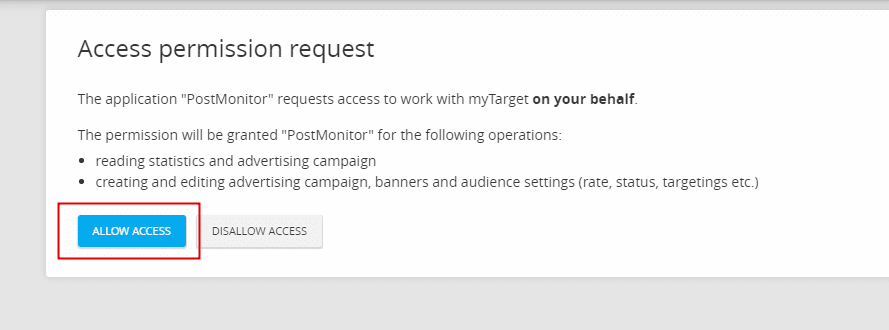
Вкладка с разрешением доступа будет открыта в новой вкладке. После разрешения доступа возвращайтесь на вкладку с Интеграцией, нажмите кнопку "Обновить". После этого появится возможность продолжить настройку интеграции.
Настройка передачи данных в аудитории ремаркетинга myTarget
После подключения myTarget необходимо сначала выбрать тип списка, в который будут передаваться данные из CRM-системы.
После этого необходимо будет выбрать аудитории (-ию) ремаркетинга, в которые будут передаваться данные из CRM-системы.
После указания всех настроек необходимо нажать на "Сохранить интеграцию".
Интеграция появится в таблице:

По умолчанию процесс передачи данных остановлен. Чтобы запустить процесс передачи данных, нажмите на "Остановлена", а потом на "Запустить".
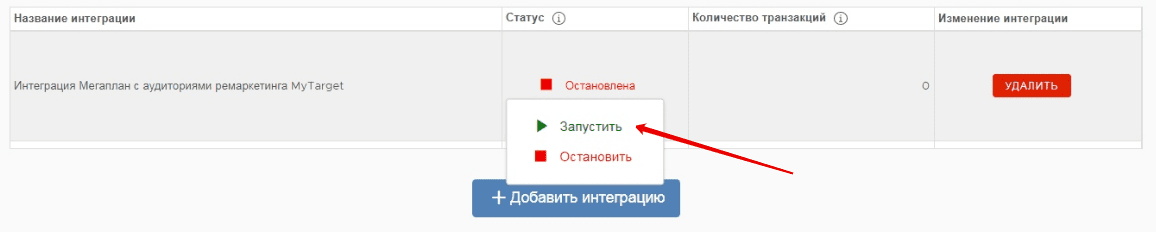
Процесс передачи данных всех контактов из Мегаплан в аудитории ремаркетинга myTarget будет запущен.
Обновление аудиторий происходит раз в час. Данные контактов передаются не по одному, а порционно - по 25 штук. Т.е. пока не накопится 25 телефонов или e-mail - передачи данных происходить не будет.
ЧАСТЬ 2:
ПЕРЕДАЧА КОНТАКТОВ ИЗ ОПРЕДЕЛЕННОЙ ВОРОНКИ ПРОДАЖ В АУДИТОРИИ РЕМАРКЕТИНГА MYTARGET
1. Подготовка аудиторий и объявлений myTarget
Подробно этот процесс описан здесь.
2. Настройка передачи данных
Сначала необходимо перейти во вкладку "Интеграции".
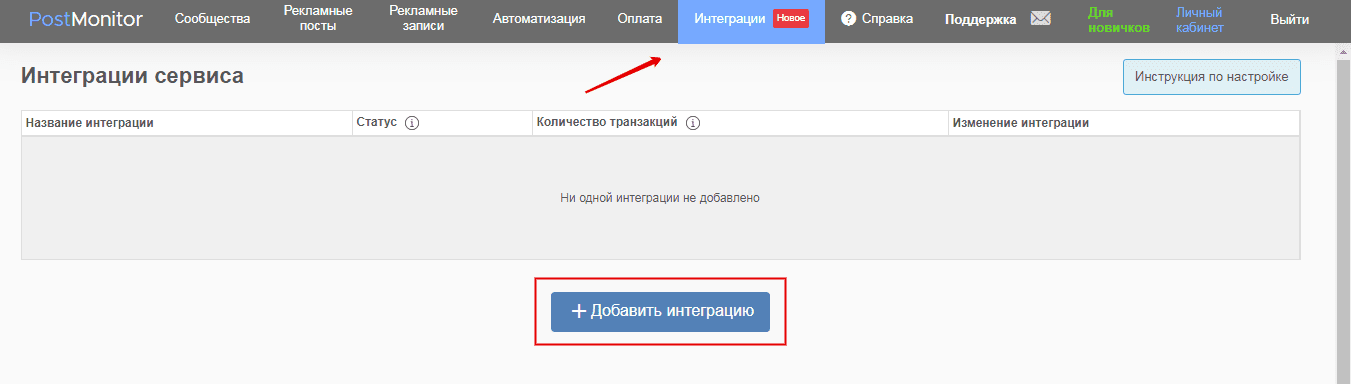
Затем нажать "+Добавить интеграцию". Появится окно выбора интеграции.
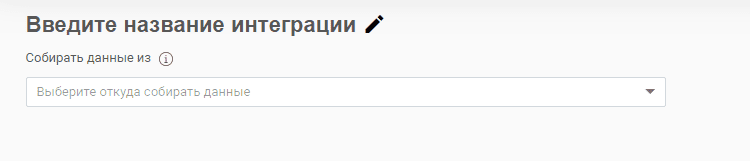
Подключение Мегаплан
Подробно этот процесс описан здесь.
Настройки интеграции после подключения Мегаплан
После подключения CRM-системы появится следующее окно:
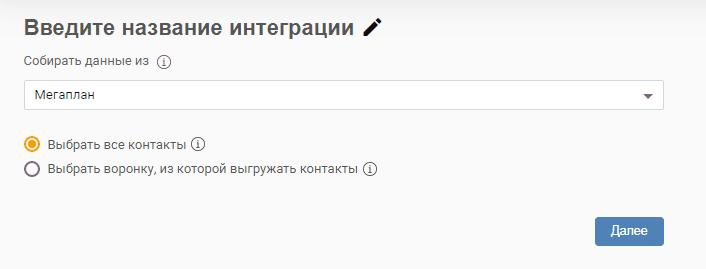
Выберете "Выбрать воронку, из которой выгружать контакты". Появится поле, где необходимо выбрать воронку продаж (схему сделок). Если в CRM-системе одна воронка (схема сделок), то поле выбора воронки появляться не будет.
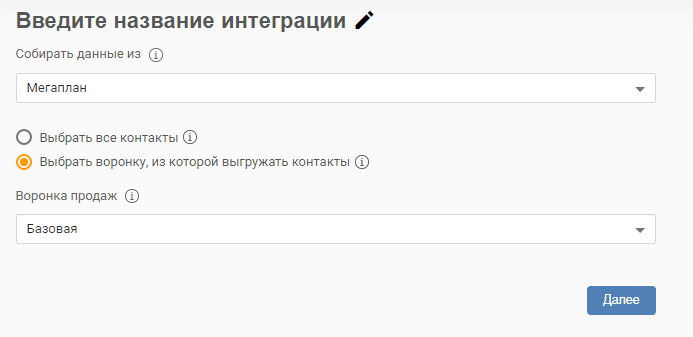
Затем необходимо нажать на кнопку "Далее".
Справа появится следующее поле:

В этом поле вы можете выбрать куда отправлять данные из CRM-системы. В нашем случае - в аудитории ремаркетинга myTarget. После выбора куда отправлять данные, появится поле подключения myTarget (если myTarget вы ранее не подключали к сервису).
Подключение myTarget
Подробно этот процесс описан здесь.
Настройка передачи данных в аудитории ремаркетинга myTarget
После подключения myTarget необходимо выбрать тип списка, в который будут передаваться данные из CRM-системы.
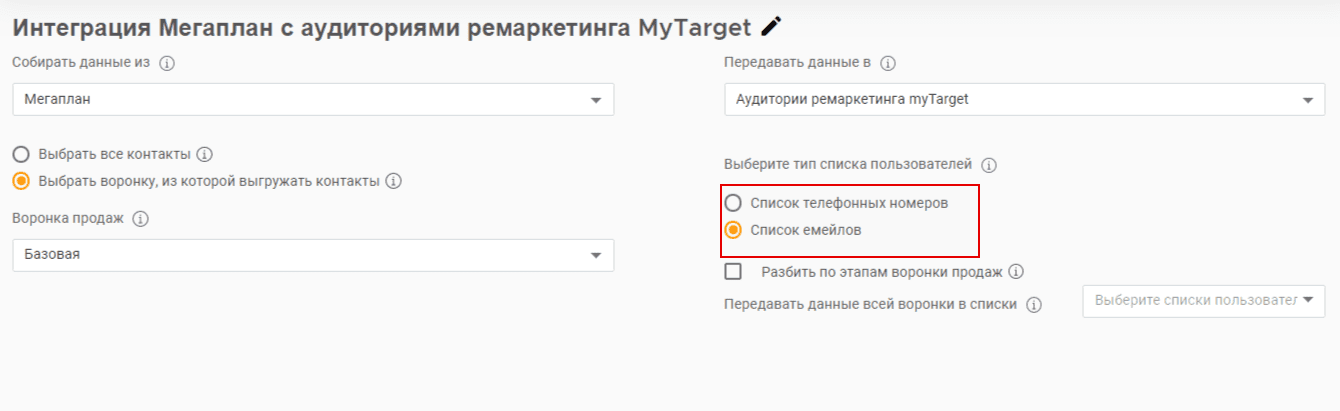
Затем необходимо выбрать аудиторию, в которую будут передаваться данные контактов из воронки продаж.
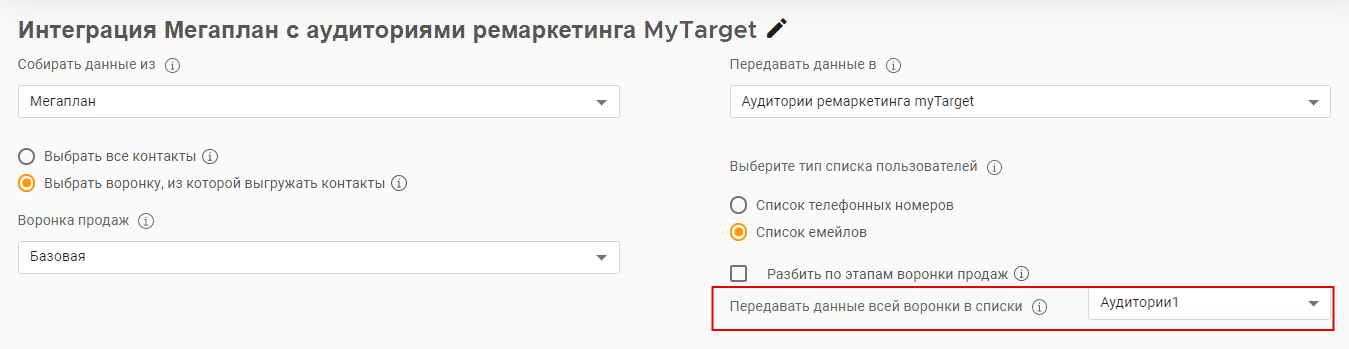
Сохраняем интеграцию.
Интеграция появится в таблице:

По умолчанию процесс передачи данных остановлен. Чтобы запустить процесс передачи данных, нажмите на "Остановлена", а потом на "Запустить".
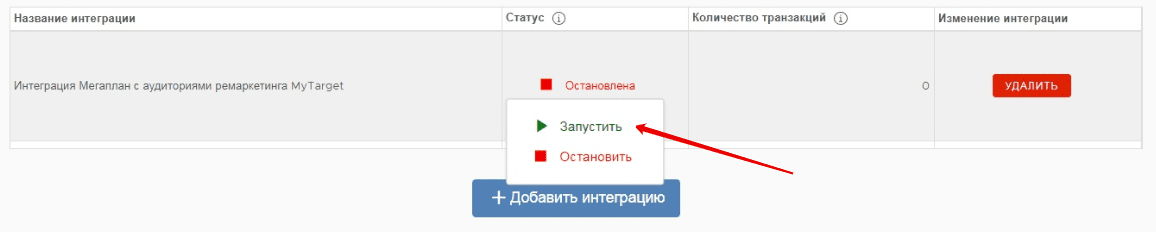
Процесс передачи данных контактов из воронки продаж Мегаплан в аудитории ремаркетинга myTarget будет запущен.
Обновление аудиторий происходит раз в час. Данные контактов передаются не по одному, а порционно - по 25 штук. Т.е. пока не накопится 25 телефонов или e-mail - передачи данных происходить не будет.
ЧАСТЬ 3:
ПЕРЕДАЧА КОНТАКТОВ ИЗ МЕГАПЛАН В АУДИТОРИИ РЕМАРКЕТИНГА MYTARGET, СОГЛАСНО ЭТАПАМ ВОРОНКИ ПРОДАЖ (CRM-МАРКЕТИНГ)
Смысл этого типа интеграции в том, что каждому этапу воронки продаж будет соответствовать отдельная аудитория ремаркетинга myTarget. Для каждой аудитории создается одно или группа объявлений. Посыл этих объявлений помогает достигать цель данного этапа воронки. Соответственно клиенту, находящемуся на определенном этапе воронки, будут показываться определенные объявления, которые будут помогать его вести по воронке продаж.
Сначала необходимо создать несколько аудиторий ремаркетинга myTarget, в соответствии с количеством этапов воронки, которые будут участвовать в CRM-маркетинге.
1. Подготовка аудиторий и объявлений myTarget
Подробно этот процесс описан здесь.
После создания списка пользователей, по этой же аналогии необходимо создать столько аудиторий (списков), сколько будут участвовать в CRM-маркетинге.
Затем под каждый этап воронки продаж внеобходимо создать одно или несколько объявлений, указав в настройках созданную аудиторию и потом настроить CRM-маркетинг.
При работе CRM-маркетинга, клиенту, находящемуся в определённом этапе воронки продаж, будут показываться конкретные объявления, которые будут призывать совершить какое-либо действие и помогать вести клиента по воронке продаж.
Как только клиент совершит необходимое действие на своем этапе воронки и он будет переведен на следующий этап воронки, то ему уже будет показываться другое рекламное объявление, которое будет призывать клиента совершить другое целевое действие.
Поэтому создавайте объявления для аудиторий исходя из схемы вашей воронки и специфики вашей сферы деятельности.
2. Настройка передачи данных
Сначала необходимо перейти во вкладку "Интеграции".
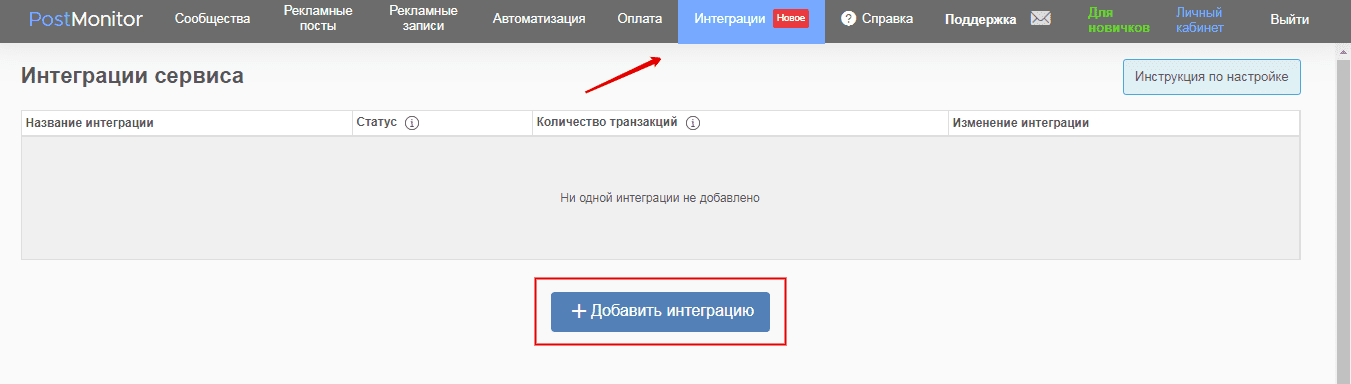
Затем нажать "+Добавить интеграцию". Появится окно выбора интеграции.
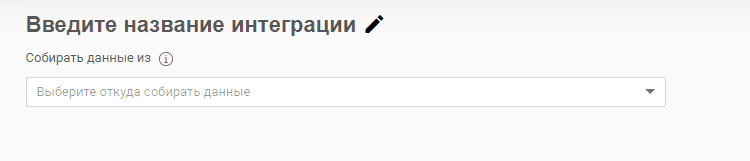
Подключение Мегаплан
Подробно этот процесс описан здесь.
Настройки интеграции после подключения Мегаплан
После подключения CRM-системы появится следующее окно:
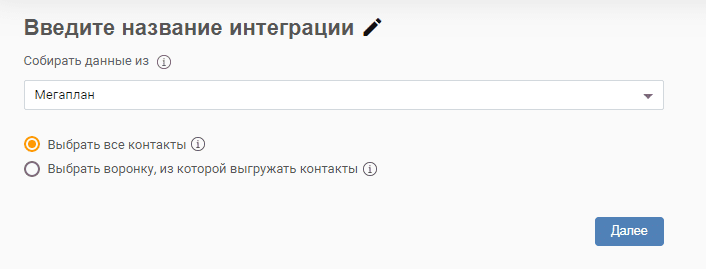
Выберете "Выбрать воронку, из которой выгружать контакты". Появится поле, где необходимо выбрать воронку продаж. Если в CRM-системе одна воронка, то поле выбора воронки появляться не будет.
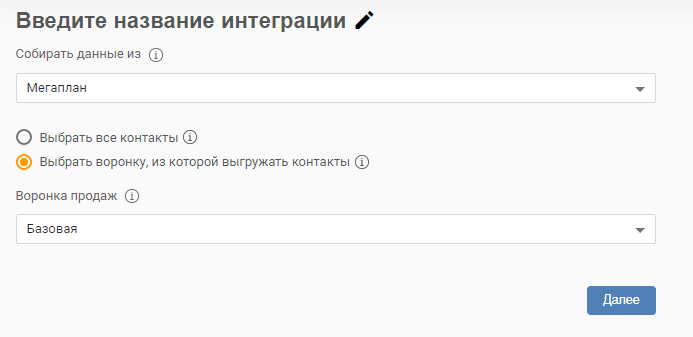
Затем необходимо нажать на кнопку "Далее".
Справа появится следующее поле:

В этом поле вы можете выбрать куда отправлять данные из CRM-системы. В нашем случае - в аудитории ремаркетинга myTarget. После выбора куда отправлять данные, появится поле подключения myTarget (если myTarget вы ранее не подключали к сервису).
Подключение myTarget
Подробно этот процесс описан здесь.
Настройка передачи данных в аудитории ремаркетинга myTarget
После подключения myTarget необходимо сначала выбрать тип списка, в который будут передаваться данные из CRM-системы.
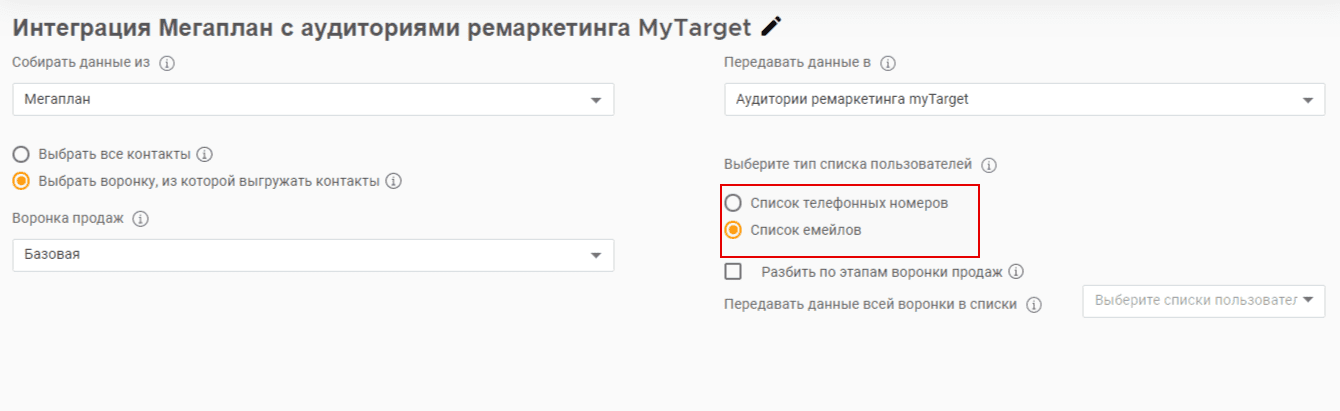
Затем необходимо будет выбрать "Разбить по этапам воронки продаж". Появится окно распределения аудиторий ретаргетинга по воронкам:
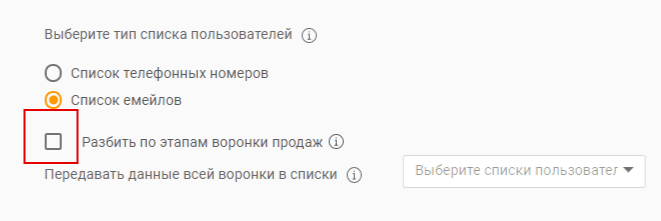
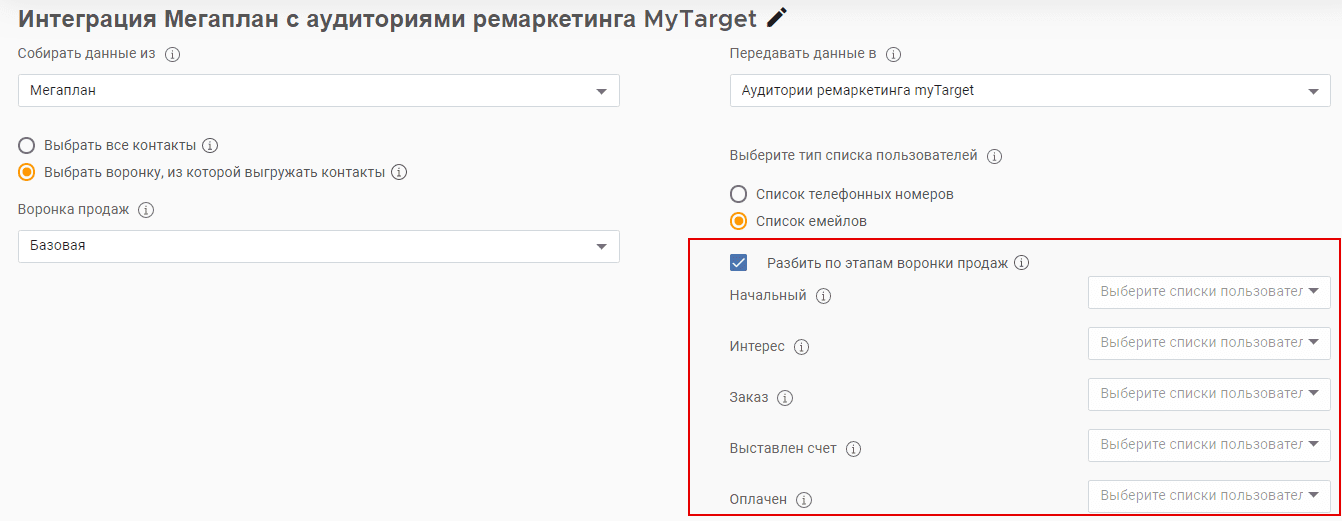
Затем необходимо распределить ранее созданные аудитории ретаргетинга в этапы воронки (схемы сделок).
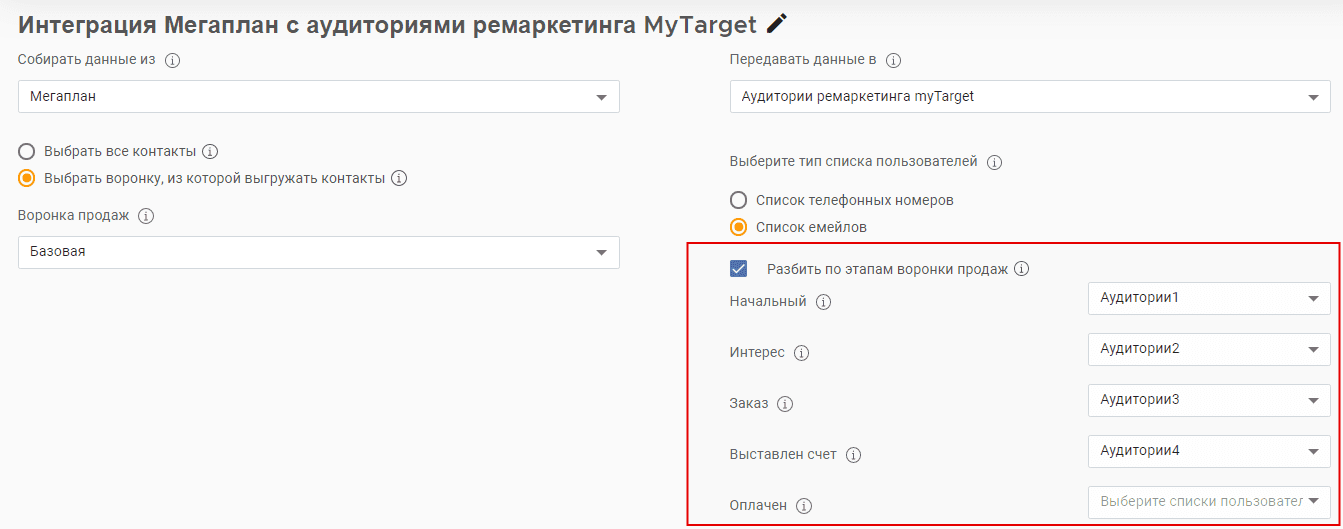
После указания всех настроек необходимо нажать на "Сохранить интеграцию".
Не забудьте перед запуском интеграции создать и запустить для каждой аудитории объявления, которые будут вести клиентов по воронке продаж.
После сохранения интеграция появится в таблице:

По умолчанию процесс передачи данных остановлен. Чтобы запустить процесс передачи данных, нажмите на "Остановлена", а потом на "Запустить".
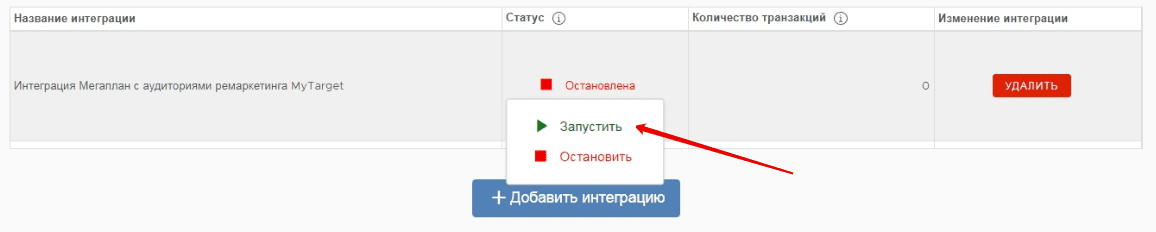
Процесс передачи данных контактов из разных этапов воронки продаж Мегаплан в аудитории ремаркетинга myTarget будет запущен.
Обновление аудиторий происходит раз в час. Данные контактов передаются не по одному, а порционно - по 25 штук. Т.е. пока не накопится 25 телефонов или e-mail - передачи данных происходить не будет.
При переводе клиента из одного этапа воронки в другой, его данные будут удаляться из одной аудитории и добавляться в другую в соответствии с настройками. Это позволит показывать клиенту рекламные объявления, которые будут стимулировать его к необходимым действиям, например, к покупке, регистрации и т.п.
Смотрите также как настроить передачу данных из разных CRM в аудитории рекламных платформ
| Настройка передачи данных | ||
Из Битрикс24 в |
Яндекс.Аудитории | Перейти к описанию |
| ВКонтакте | Перейти к описанию | |
| myTarget | Перейти к описанию | |
Из amoCRM в |
Яндекс.Аудитории | Перейти к описанию |
| ВКонтакте | Перейти к описанию | |
| myTarget | Перейти к описанию | |
Из U-ON.Travel в |
Яндекс.Аудитории | Перейти к описанию |
| ВКонтакте | Перейти к описанию | |
| myTarget | Перейти к описанию | |
Из Мегаплан в |
Яндекс.Аудитории | Перейти к описанию |
| ВКонтакте | Перейти к описанию | |
Переходите в сервис PostMonitor и попробуйте эти инструменты уже сейчас!
Если вы еще не регистрировались в сервисе, то нажмите ЗАРЕГИСТРИРОВАТЬСЯ.
Если вы являетесь нашим пользователем, то нажмите ВОЙТИ.
Подписывайтесь на нашу группу https://vk.com/postmonitor и первыми узнавайте о новых статьях от PostMonitor.